Risolvi sticker WhatsApp che non appaiono
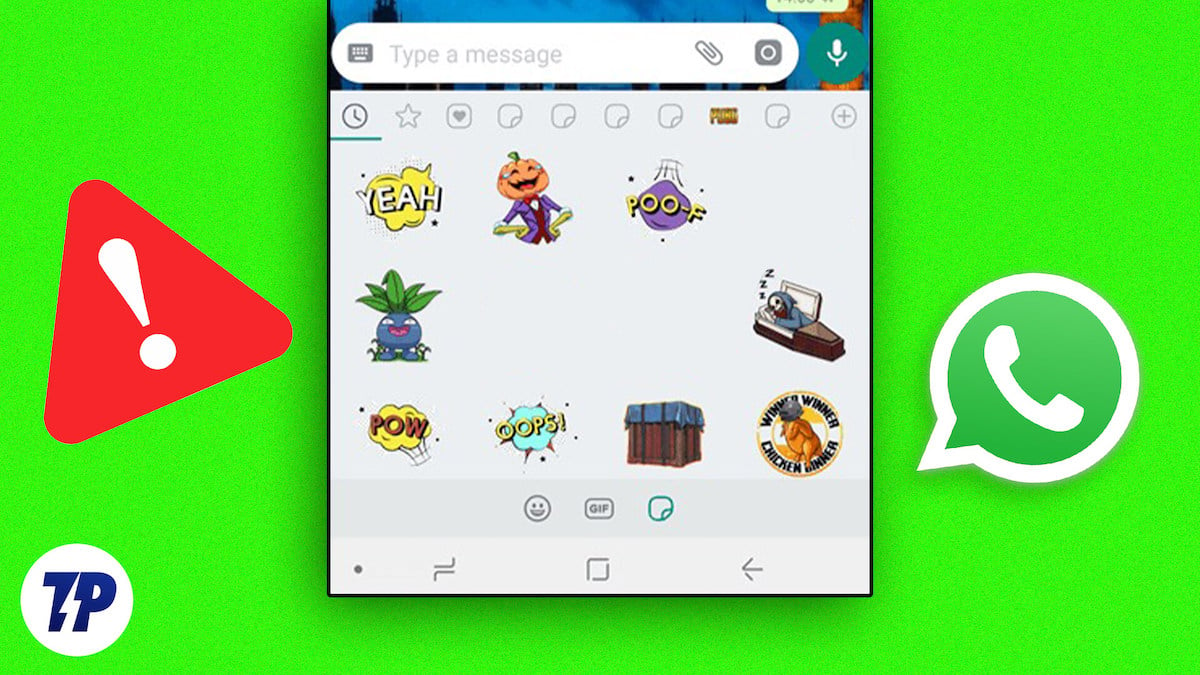
Important: esegui un backup delle chat prima di disinstallare o resettare il dispositivo. Controlla le impostazioni di backup e privacy in WhatsApp prima di procedere.
Introduzione
WhatsApp è l’app di messaggistica più diffusa al mondo. Nato come servizio principalmente testuale, ora supporta GIF, foto, video, sticker e sticker personalizzati creati da terze parti. Gli sticker sono particolarmente popolari nelle chat di gruppo e nelle conversazioni private: rendono i messaggi più espressivi e personali.
Tuttavia, in alcuni casi gli sticker personalizzati possono non comparire nella lista o non essere visualizzati correttamente nelle conversazioni. Questo problema può dipendere dall’app, dal pacchetto sticker di terze parti, dalla connessione di rete, dalle autorizzazioni o dallo stato del dispositivo.
In questa guida troverai un percorso di risoluzione completo, spiegazioni semplici, checklist per utenti e operatori IT, una procedura standard (SOP) per il supporto e un diagramma decisionale per scegliere rapidamente la strategia di risoluzione.
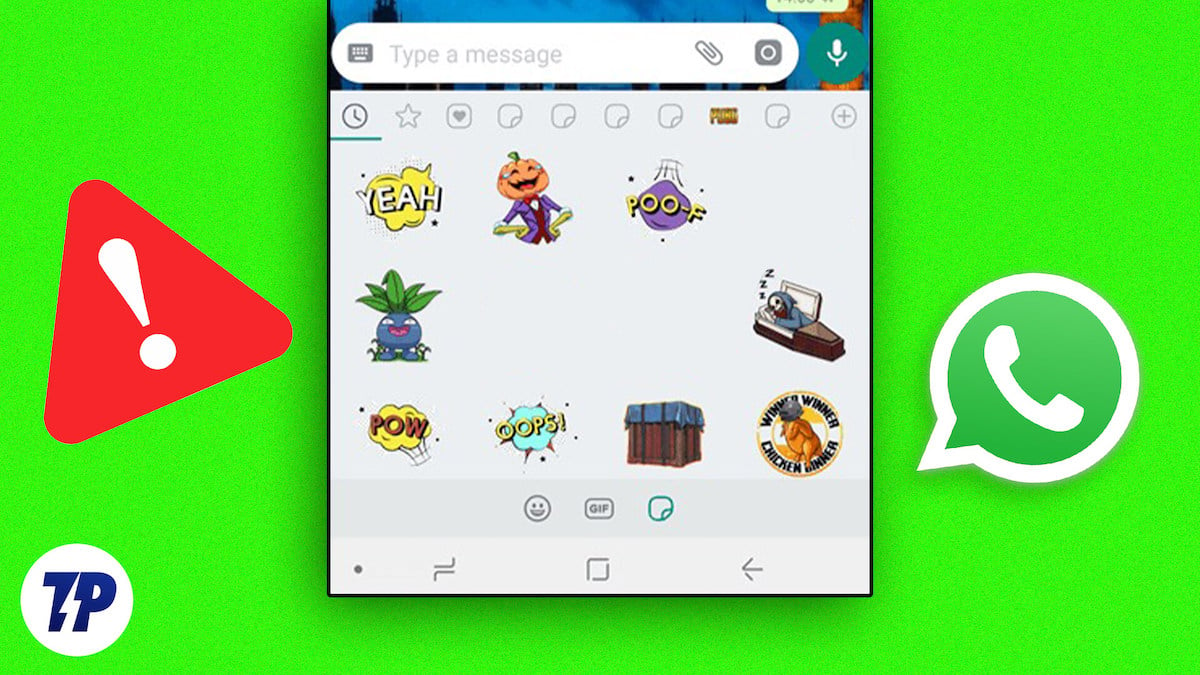
Cosa imparerai in questa guida
- Come identificare rapidamente la causa più probabile.
- Operazioni passo dopo passo per Android, iPhone e WhatsApp Web.
- Checklist per utenti e team di supporto.
- SOP di risoluzione e runbook per incidenti.
- Consigli su come evitare il problema in futuro.
Parole chiave utili
Primary intent: risolvere sticker WhatsApp non visibili Varianti correlate: sticker WhatsApp non mostrati, pacchetto sticker non appare, sticker terze parti WhatsApp, problemi sticker WhatsApp Web
9 metodi semplici per risolvere gli sticker personalizzati che non vengono visualizzati su WhatsApp
Di seguito trovi i passaggi principali, descritti in modo chiaro e con note pratiche. Procedi dall’alto verso il basso: prova prima le correzioni più veloci e meno invasive.
1. Controlla il pacchetto di sticker
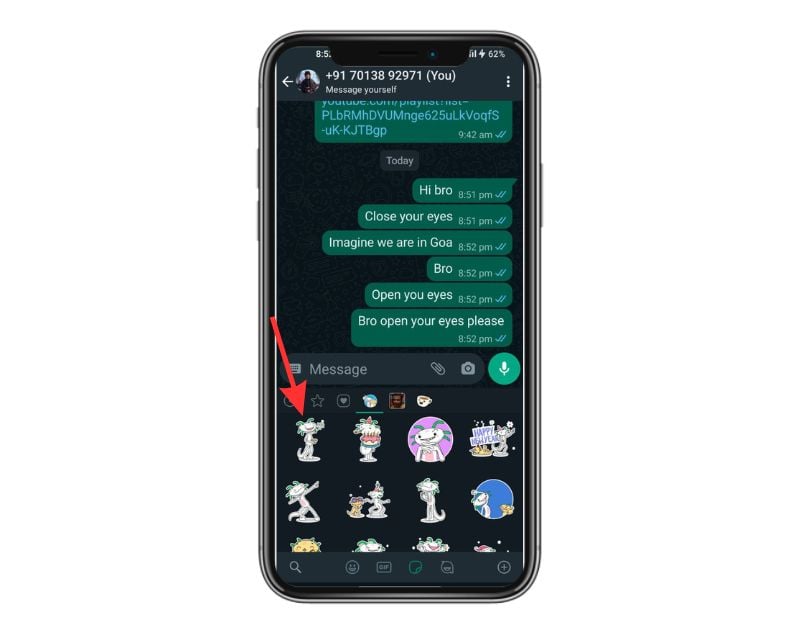
Definizione: un pacchetto sticker è un insieme di immagini/animazioni raggruppate e installabili in WhatsApp.
Perché farlo: spesso gli sticker non sono stati effettivamente aggiunti all’app o l’aggiunta è fallita (specialmente con app di terze parti).
Passaggi (Android e iPhone):
- Apri WhatsApp sul tuo smartphone.
- Apri una chat e tocca l’icona emoji, poi l’icona sticker accanto all’icona GIF.
- Tocca il simbolo + in basso per aprire la gestione dei pacchetti.
- Seleziona Le mie figurine o MY STICKERS.
- Controlla se il pacchetto in questione è presente nella lista. Se manca, riaggiungilo dall’app di terze parti o dal negozio sticker integrato.
Note:
- Se il pacchetto proviene da un’app di terze parti, apri quell’app e usa la funzione “Aggiungi a WhatsApp” o equivalente.
- Se il pacchetto compariva ma gli sticker non si inviano, prova a rimuovere e reinserire il pacchetto.
2. Riavvia il dispositivo
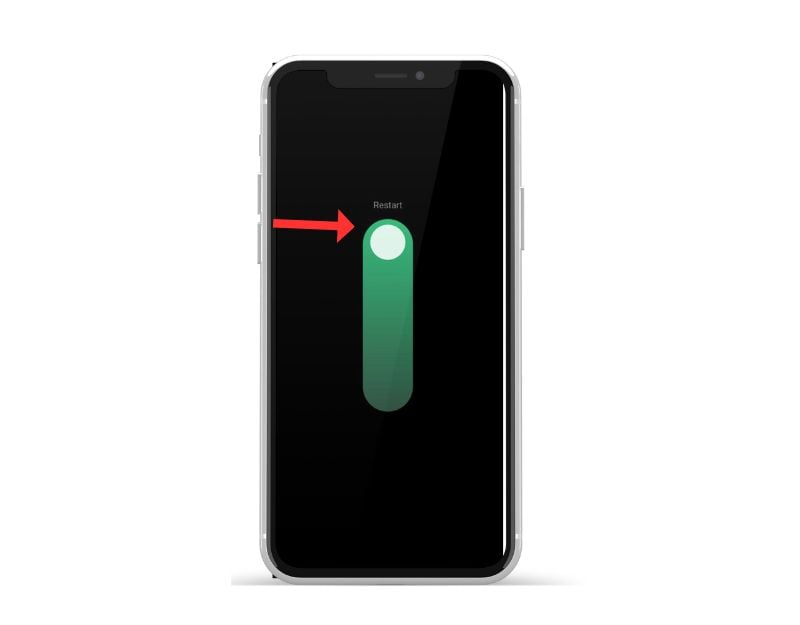
Perché farlo: un semplice riavvio spesso risolve processi bloccati, conflitti di memoria e problemi temporanei che impediscono il caricamento degli sticker.
Come riavviare (procedura comune Android):
- Premi e tieni premuto il tasto di accensione finché non appare il menu di spegnimento.
- Tocca Riavvia o Reboot. Se il tuo telefono mostra solo Spegni, selezionalo e poi riaccendilo dopo alcuni secondi.
- Attendi che il dispositivo si riavvii completamente, sbloccalo e apri WhatsApp.
Suggerimento: riavvia anche il router Wi‑Fi se sospetti problemi di rete.
3. Forza l’arresto dell’app WhatsApp (Android)
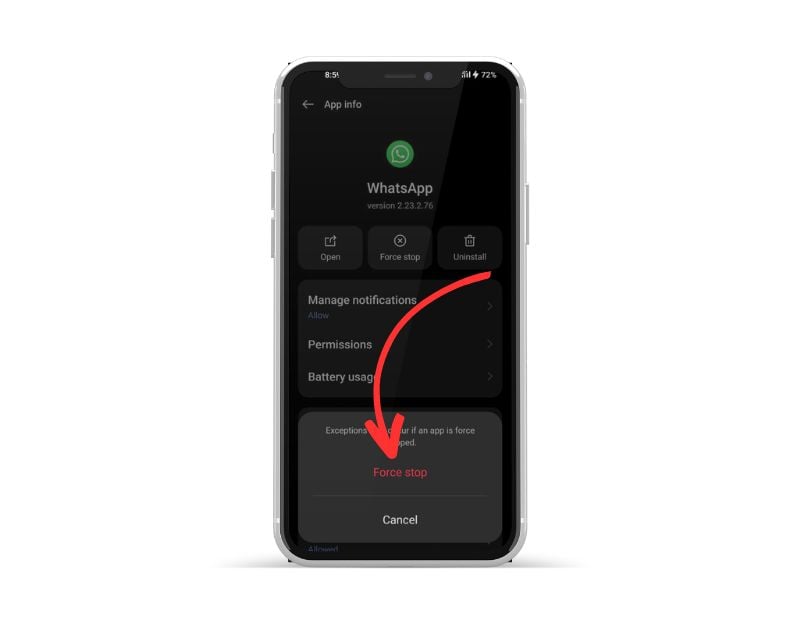
Perché farlo: forzare l’arresto termina i processi in background che potrebbero essere bloccati o corrotti.
Passaggi (Android):
- Vai su Impostazioni > App (o Gestione app).
- Cerca WhatsApp e apri la schermata delle informazioni dell’app.
- Tocca Forza arresto e conferma.
- Riapri WhatsApp e verifica gli sticker.
Nota: Forzare l’arresto non cancella i dati dell’app. È un’operazione sicura e non comporta perdita di messaggi.
4. Controlla e concedi i permessi necessari
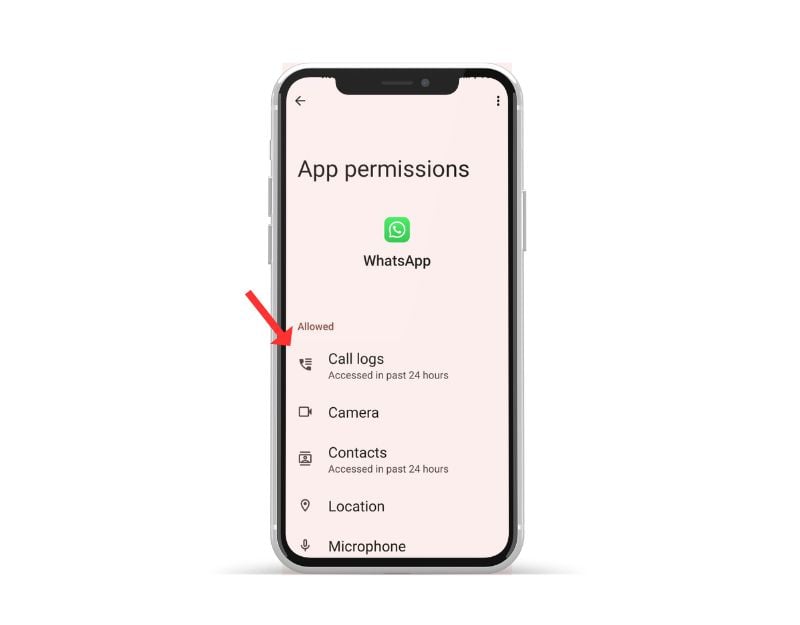
Perché farlo: molte app di terze parti necessitano del permesso di archiviazione per scaricare o esportare sticker in WhatsApp. Se i permessi sono negati, l’aggiunta potrebbe fallire.
Permessi su Android:
- Impostazioni > App > WhatsApp > Permessi.
- Verifica che lo spazio/archiviazione sia abilitato quando necessario.
Permessi su iPhone:
- Impostazioni > scorri fino a WhatsApp > Verifica i permessi concessi (es. Foto, Microfono, Fotocamera).
- iPhone gestisce l’accesso alla memoria in modo diverso; se l’app di terze parti richiede accesso alle foto, autorizza anche quella app.
Importante: se utilizzi un’app di sticker di terze parti, controlla i permessi anche per quell’app.
5. Verifica la connessione Internet
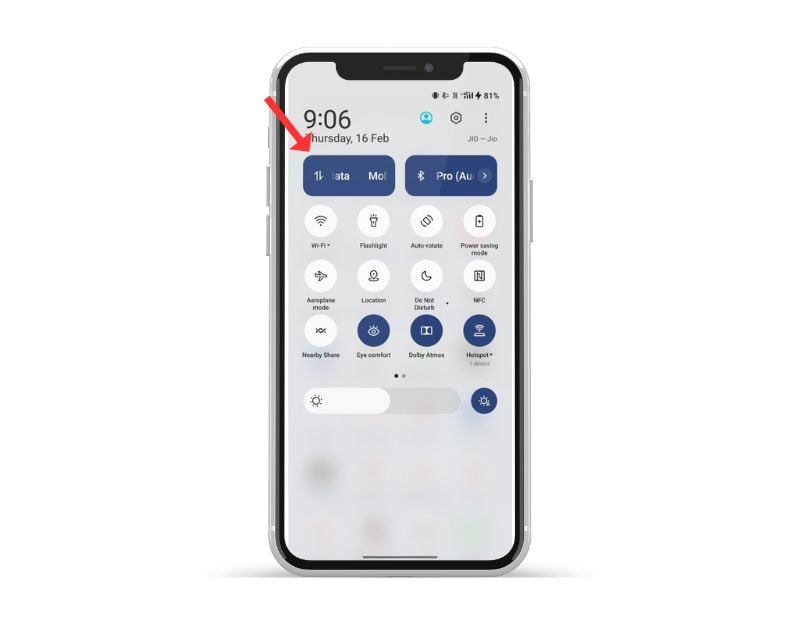
Perché farlo: WhatsApp richiede una connessione attiva per sincronizzare certi contenuti e per convalidare gli aggiornamenti; una rete lenta o intermittente può impedire il caricamento degli sticker.
Controlli rapidi:
- Verifica che Wi‑Fi o dati mobili siano attivi e stabili.
- Esegui un test di velocità (es. speedtest.net) per verificare latenza e throughput.
- Attiva e disattiva la modalità aereo per resettare le connessioni.
- Spostati più vicino al router se sei su Wi‑Fi.
- Riavvia modem/router o contatta il provider se la rete è instabile.
Opzione avanzata: ripristinare impostazioni di rete (Impostazioni > Sistema > Ripristina opzioni > Ripristina Wi‑Fi, cellulare e Bluetooth) può risolvere problemi persistenti.
6. Cancella la cache dell’app (Android)
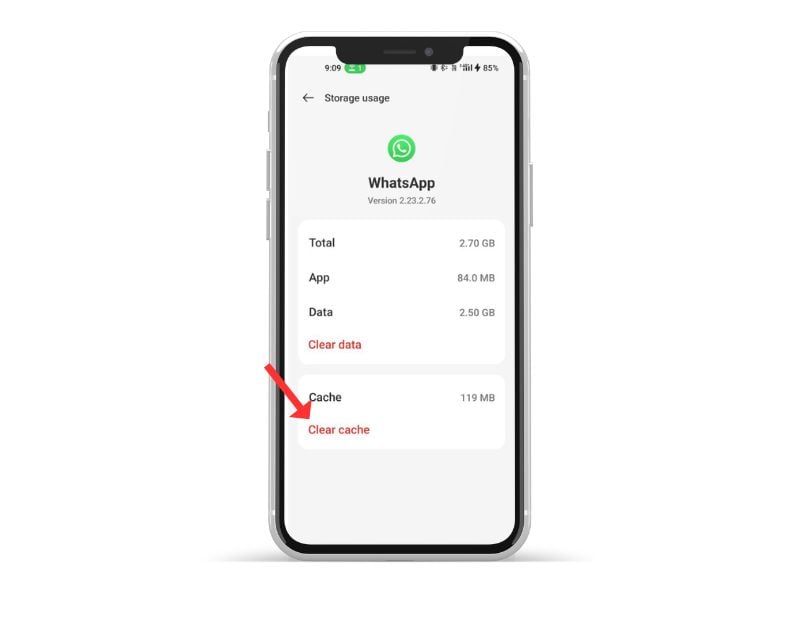
Perché farlo: la cache contiene dati temporanei che possono diventare corrotti. Cancellare la cache non toglie messaggi o impostazioni personali ma può risolvere problemi di caricamento.
Come cancellare la cache di WhatsApp (Android):
- Impostazioni > App > WhatsApp > Archiviazione.
- Tocca Cancella cache e conferma.
Ripeti l’operazione anche per l’app di terze parti che gestisce gli sticker, se presente.
Nota: su iPhone non esiste un comando diretto per cancellare la cache; è necessario reinstallare l’app per ottenere lo stesso effetto.
7. Aggiorna WhatsApp e le app di terze parti
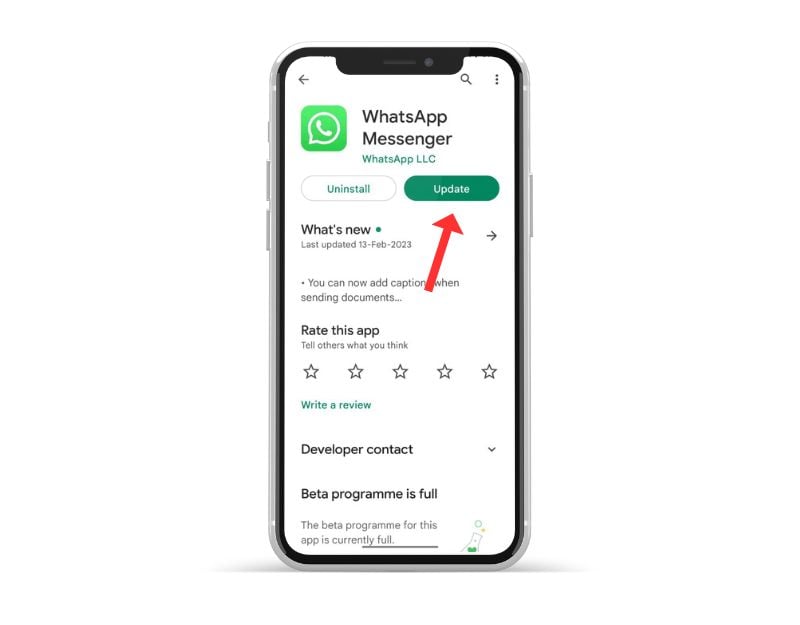
Perché farlo: bug noti vengono spesso risolti tramite aggiornamenti. Le versioni non aggiornate di WhatsApp o dell’app sticker possono essere incompatibili tra loro.
Come aggiornare:
- Android: apri Google Play Store > Profilo > Gestisci app e dispositivo > Aggiornamenti disponibili > cerca WhatsApp e aggiorna.
- iPhone: App Store > tocca la tua immagine > scorri per gli aggiornamenti > aggiorna WhatsApp.
- Aggiorna anche l’app che ha fornito il pacchetto sticker.
Suggerimento: abilita gli aggiornamenti automatici per ridurre il rischio di incompatibilità future.
8. Disinstalla e reinstalla WhatsApp
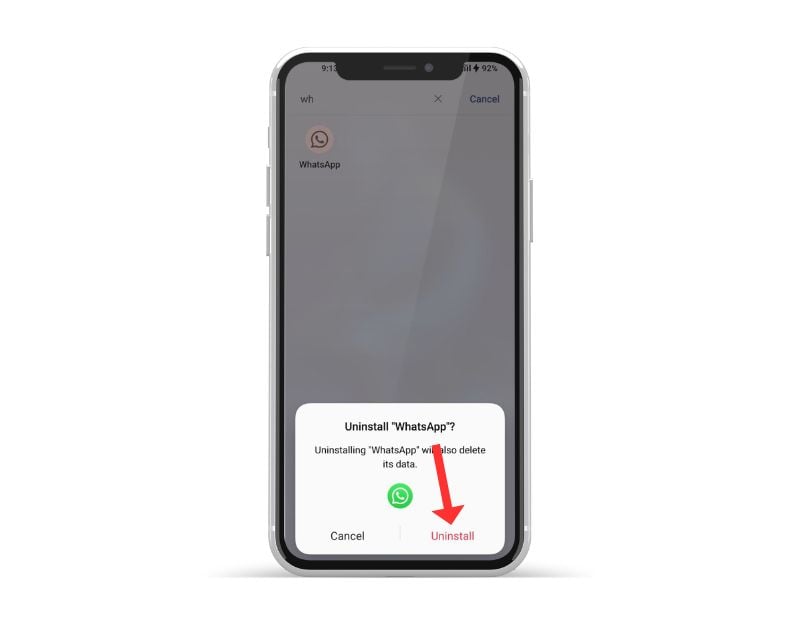
Perché farlo: la reinstallazione risolve problemi legati a file corrotti o a installazioni danneggiate.
Prima di procedere: esegui un backup delle chat (vedi sezione backup più avanti). Senza backup potresti perdere messaggi e media.
Come fare il backup:
- WhatsApp > Impostazioni > Chat > Backup delle chat.
- Scegli la frequenza (giornaliera, settimanale, mensile) e se includere i video.
- Android: collega un account Google Drive per il backup.
- iPhone: attiva il backup su iCloud.
Disinstallazione e reinstallazione:
- Disinstalla l’app dal dispositivo.
- Reinstalla da Google Play o App Store.
- Apri WhatsApp, verifica il numero di telefono e ripristina il backup quando richiesto.
- Dopo il ripristino, reinstalla o riaggiungi i pacchetti sticker.
9. Reset di fabbrica come ultima risorsa
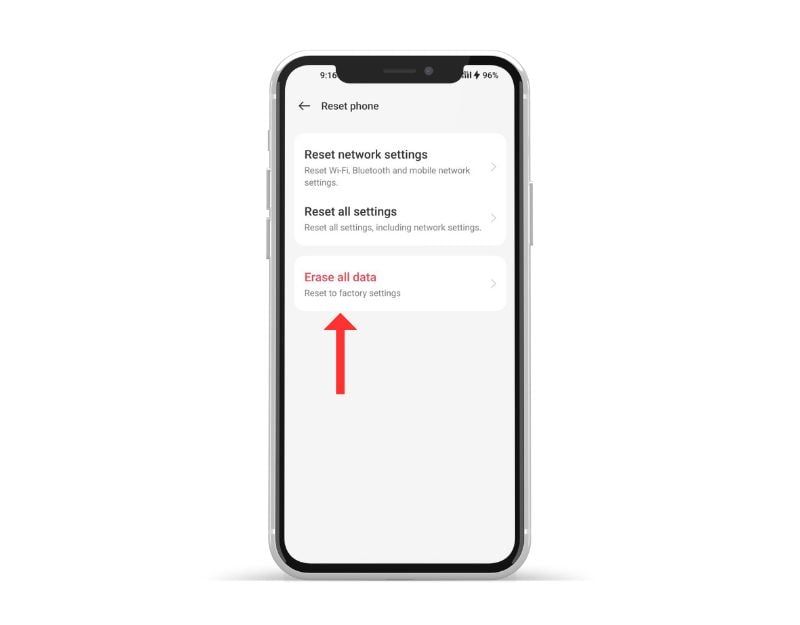
Perché farlo: se il problema è legato a un errore profondo del sistema operativo o a impostazioni del dispositivo danneggiate, un reset di fabbrica riporta il telefono allo stato originale.
Avvertenze:
- Questa operazione cancella tutti i dati locali. Esegui backup completi di contatti, foto, documenti e chat prima di procedere.
- Dopo il reset dovrai reinstallare e riconfigurare tutte le app.
Passaggi generali (l’interfaccia varia a seconda del produttore):
- Impostazioni > Sistema > Opzioni di ripristino > Cancella tutti i dati (ripristino di fabbrica).
- Conferma e attendi che il dispositivo si riavvii.
- Configura il dispositivo e reinstalla WhatsApp, quindi ripristina il backup.
Controlli e suggerimenti rapidi
Note pratiche da tenere a portata di mano:
- Prova prima metodi non distruttivi: riavvio, verifica permessi, connessione.
- Se usi sticker da app esterne, controlla che l’app sia compatibile con la versione di WhatsApp.
- Mantieni aggiornato sia WhatsApp che il sistema operativo del telefono.
- Se il problema è solo su WhatsApp Web, verifica che il telefono sia connesso a internet e che l’app sul telefono sia aggiornata.
Se gli sticker non appaiono dopo il ripristino del backup
Causa comune: il backup potrebbe non contenere i file degli sticker di terze parti, oppure il ripristino non ha completato il trasferimento di elementi non nativi.
Soluzione consigliata:
- Reinstalla o riapri l’app che ha creato il pacchetto sticker e riaggiungi gli sticker a WhatsApp.
- Se gli sticker sono stati creati direttamente in WhatsApp (usando sticker creati dall’utente), assicurati che il backup li includa: controlla le impostazioni di backup e ripristina nuovamente.
iPhone specifico:
- Disinstalla WhatsApp, reinstalla e seleziona Ripristina cronologia chat quando richiesto.
WhatsApp Web e sticker di terze parti
- WhatsApp Web mostra gli sticker installati sul telefono, ma non permette l’installazione diretta di pacchetti di terze parti dal browser.
- Se uno sticker appare sul telefono ma non su WhatsApp Web, assicurati che il telefono sia online e connesso al web client.
- I pacchetti di terze parti devono essere installati e gestiti dal dispositivo principale.
Perché non puoi aggiungere alcuni pacchetti di terze parti
Motivi possibili:
- L’app che crea il pacchetto è incompatibile con la versione corrente di WhatsApp.
- I file del pacchetto non rispettano le specifiche richieste da WhatsApp (dimensione, formato immagine, animazione WebP/AVIF ecc.).
- Restrizioni di permessi o protezione del sistema operativo.
Soluzioni:
- Prova un’app alternativa per creare o fornire sticker.
- Contatta lo sviluppatore dell’app che fornisce il pacchetto.
Come salvare gli sticker nella galleria
WhatsApp non offre un metodo diretto per esportare sticker nella galleria in modo nativo, ma puoi usare queste alternative:
- Scatta uno screenshot del messaggio sticker e ritaglia l’immagine con l’editor fotografico.
- Su Android: i file degli sticker inviati e ricevuti possono essere trovati nella cartella WhatsApp > Media > WhatsApp Stickers usando un file manager.
- Usa un’app di terze parti pensata per esportare sticker in formato immagine.
Come condividere un pacchetto di sticker
- Apri la sezione sticker in WhatsApp.
- Tocca il simbolo + per gestire i pacchetti.
- Apri il pacchetto che vuoi condividere e premi l’icona di condivisione in alto a destra.
- Seleziona il contatto con cui condividere il pacchetto.
Procedura standard di supporto (SOP) per problemi con gli sticker
Scopo: fornire una sequenza ripetibile che il supporto tecnico può seguire per risolvere il problema.
SOP passo a passo:
- Verifica informazioni utente: piattaforma (Android/iPhone), versione WhatsApp, versione OS, presenza di app di terze parti per sticker.
- Chiedi all’utente di verificare se il pacchetto sticker compare in Le mie figurine.
- Richiedi uno screenshot della schermata degli sticker e della versione dell’app (Impostazioni > Aiuto > Info app).
- Se il pacchetto manca: guidare l’utente al reinstallo del pacchetto dalla fonte originale.
- Se il pacchetto è presente ma non si vede: chiedi di riavviare il dispositivo e forzare l’arresto dell’app.
- Se il problema persiste: controllare permessi e connessione internet.
- Se ancora non risolto: chiedi all’utente di cancellare la cache (Android) o disinstallare/reinstallare l’app (iPhone: disinstallare e reinstallare dopo backup).
- Se nessuna azione risolve il problema: scala al livello successivo con i log dell’app e suggerisci un reinstall completo del sistema solo come ultima risorsa.
Criteri di chiusura ticket:
- Il pacchetto sticker è visibile e gli sticker si inviano correttamente tra due dispositivi.
- L’utente conferma che il problema non si ripresenta dopo 24–48 ore.
Runbook di incidente e rollback
Se la risoluzione introduce regressioni (es. perdita di messaggi non prevista):
- Informare l’utente dei rischi e chiedere conferma per procedere.
- Ripristinare il backup più recente (se disponibile su Google Drive o iCloud).
- Verificare l’integrità del backup e i permessi richiesti dall’app.
- Se il backup non è valido, raccogliere dettagli e bloccare ulteriori operazioni invasive; proporre recupero dati con strumenti autorizzati.
Nota: non tentare operazioni di recupero dati non supportate dalla piattaforma senza consenso esplicito dell’utente.
Diagramma decisionale rapido (Mermaid)
flowchart TD
A[Sticker non appare] --> B{Il pacchetto è presente in 'Le mie figurine'?}
B -- No --> C[Reinstalla il pacchetto/usa app provider]
B -- Sì --> D{Appare su altri dispositivi?}
D -- No --> E[Verifica permessi, cancella cache, riavvia, forza arresto]
D -- Sì --> F{Problema su WhatsApp Web?}
F -- Sì --> G[Assicurati che il telefono sia connesso; aggiorna app]
F -- No --> H[Aggiorna WhatsApp e le app di sticker]
H --> I{Risolto?}
I -- Sì --> Z[Fine]
I -- No --> J[Reinstalla WhatsApp dopo backup]
J --> K{Risolto?}
K -- Sì --> Z
K -- No --> L[Considera reset di fabbrica come ultima risorsa]Checklists pratiche
Checklist per l’utente (ordine suggerito):
- Controllare se il pacchetto sticker è presente in Le mie figurine.
- Riavviare il telefono.
- Verificare che WhatsApp e l’app sticker siano aggiornati.
- Controllare permessi e spazio di archiviazione.
- Cancellare cache (Android) o reinstallare l’app (iPhone).
- Eseguire backup prima di disinstallare o resettare.
Checklist per il supporto tecnico:
- Raccogliere versione OS e versione WhatsApp.
- Ottenere screenshot e log base.
- Applicare procedura SOP descritta sopra.
- Verificare riproducibilità su dispositivi di prova.
- Documentare la risoluzione e chiudere il ticket con note.
Mappa di compatibilità e note di migrazione
- Android e iPhone: la gestione dei permessi e la cancellazione della cache differiscono. Su iPhone è necessario spesso disinstallare e reinstallare per ottenere effetti analoghi alla cancellazione della cache su Android.
- WhatsApp Web dipende dallo stato dell’app sul telefono: se il telefono è offline o l’app è bloccata, WhatsApp Web non mostrerà le modifiche ai pacchetti di sticker.
- Le app di terze parti che generano sticker devono esportare file in formati supportati (es. WebP per immagini statiche o animate). Se sorgono incompatibilità, cercare un’app alternativa.
Sicurezza, privacy e backup
- Backup su Google Drive o iCloud: questi servizi hanno le proprie policy di sicurezza e archiviazione. Verifica nelle impostazioni di WhatsApp se è attiva la crittografia end-to-end del backup se la privacy è una preoccupazione.
- Condividere pacchetti di sticker: verifica sempre la provenienza di pacchetti scaricati da fonti esterne. Pacchetti da fonti non affidabili possono contenere immagini con metadati indesiderati o, raramente, file malevoli.
- Autorizzazioni: concedi solo i permessi necessari e revoca i permessi non più richiesti.
Nota: non sono stati forniti numeri o metriche specifiche in questa guida per evitare affermazioni non verificabili. Le raccomandazioni sono qualitative e basate su pratiche comuni di risoluzione dei problemi.
Domande frequenti (FAQ)
Gli sticker non compaiono dopo il ripristino del backup
Se gli sticker non compaiono dopo il ripristino:
- Controlla che il backup includa i media e che il ripristino sia stato completato correttamente.
- Reinstalla il pacchetto sticker dall’app originale o ripristina le impostazioni del creatore del pacchetto.
- Su iPhone: disinstalla e reinstalla WhatsApp, quindi seleziona Ripristina cronologia chat quando richiesto.
Come risolvere sticker WhatsApp che non si vedono sul Web?
- Assicurati che il telefono sia connesso a Internet e che l’app WhatsApp sia aggiornata.
- I pacchetti installati solo sul telefono non possono essere installati direttamente su WhatsApp Web: gestisci i pacchetti dal telefono.
Perché non riesco ad aggiungere un pacchetto di terze parti?
- Potrebbe essere un problema dell’app di terze parti o di compatibilità con la versione di WhatsApp.
- Verifica i permessi dell’app di terze parti e prova una fonte alternativa.
Come salvare sticker nella galleria?
- Metodo manuale: screenshot e ritaglio.
- Android: cerca la cartella WhatsApp > Media > WhatsApp Stickers con un file manager.
- Esistono app che esportano sticker come immagini.
Come condividere un pacchetto di sticker?
- Apri la sezione sticker, tocca +, apri il pacchetto desiderato, premi Condividi e seleziona il contatto.
Glossario rapido
- Pacchetto sticker: insieme di sticker installabili su WhatsApp.
- Cache: dati temporanei usati dall’app per velocizzare il caricamento.
- Backup: copia dei messaggi e dei media salvata su Google Drive o iCloud.
Conclusione e consigli finali
Riepilogo veloce:
- Inizia con i controlli meno invasivi: verifica il pacchetto, riavvia, controlla permessi e connessione.
- Usa la reinstallazione solo dopo aver fatto backup completi.
- Riserva il reset di fabbrica come ultima opzione.
Consigli pratici per evitare il problema in futuro:
- Mantieni aggiornati WhatsApp, il sistema operativo e le app di sticker.
- Esegui backup regolari delle chat.
- Scarica pacchetti sticker solo da fonti affidabili.
Se dopo aver seguito tutte le procedure sopra il problema persiste, raccogli quanti più dettagli possibile (screenshot, versione OS, passaggi già eseguiti) e rivolgiti al supporto tecnico ufficiale o allo sviluppatore dell’app di sticker.
Grazie per aver letto la guida. Se hai risolto il problema, condividi quale metodo ha funzionato per aiutare altri lettori.
Sommario
- Verifica immediata del pacchetto sticker e dei permessi.
- Passaggi rapidi: riavvio, forza arresto, cancella cache, aggiorna app.
- Backup prima di operazioni invasive.
- SOP e checklist per il supporto tecnico.
- Reset di fabbrica solo come ultima risorsa.



